כיצד להשתמש בכלי סריקת האבחון ב- Chromebook
כרום Os Google גיבור Chromebook / / May 03, 2021

עודכן לאחרונה ב

לפעמים עלולה להיווצר בעיה בעת השימוש ב- Chromebook. אפליקציות עשויות להיות איטיות או לקרוסות או למשל שלא תפיק מהסוללה כמו בעבר. מערכת ההפעלה של Chrome כוללת כלי אבחון המאפשר לבדוק את החומרה לצורך פתרון בעיות במכשיר. הנה מבט מה זה ואיך להשתמש בו.
הערה: מִמצָא מפרט מערכת ופתרון בעיות Chromebook שלך היה בעבר תהליך מפותל. אך החל מגרסת מערכת ההפעלה של Chrome בגירסה 90, יש כלי אבחון נחמד בהרבה שתוכל להפעיל כדי לבדוק את חומרת המכשיר שלך. כדי לוודא שאתה מריץ את הגרסה האחרונה, תוכל לעדכן אותו ידנית על ידי הולך ל הגדרות> אודות מערכת ההפעלה של Chrome> בדוק אם קיימים עדכונים. אז בדרך כלל נדרש הפעלה מחדש להשלמת תהליך העדכון.
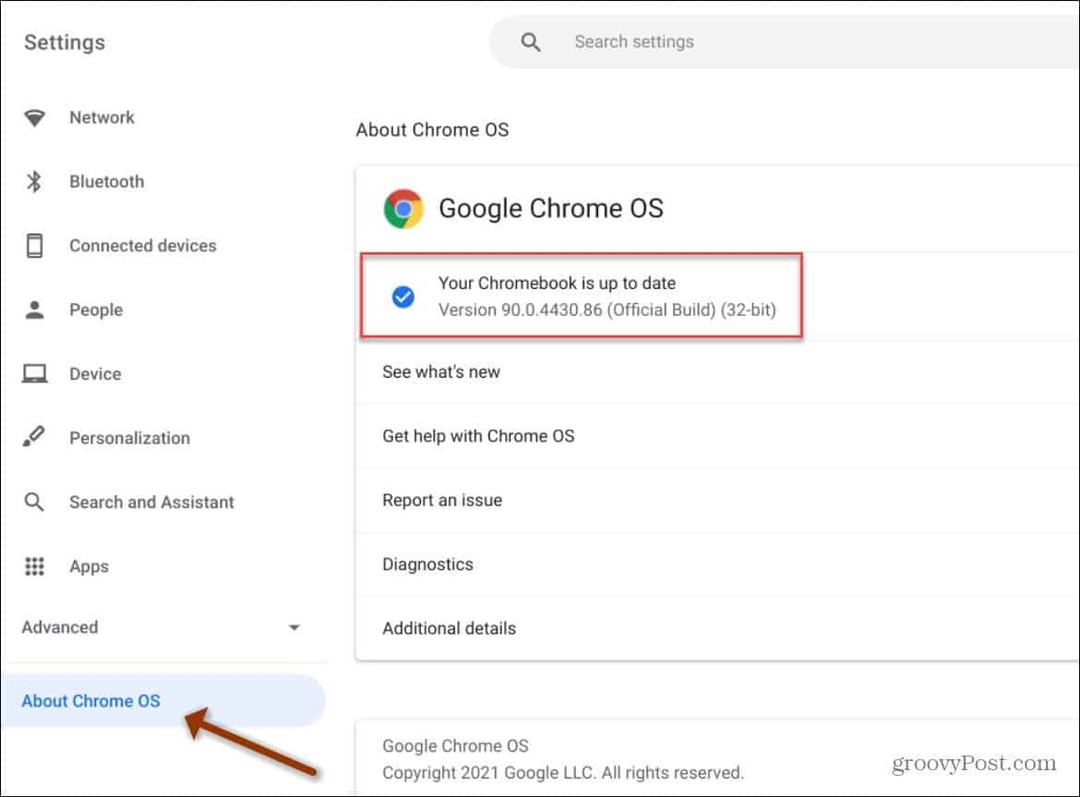
הפעל את כלי האבחון ב- Chromebook
כדי להתחיל, לחץ על סמל משגר מעגל בפינה השמאלית של שורת המשימות. לאחר מכן סוּג:אבחון בשדה החיפוש. לאחר מכן לחץ על סמל האבחון שעולה כדי להפעיל אותו.
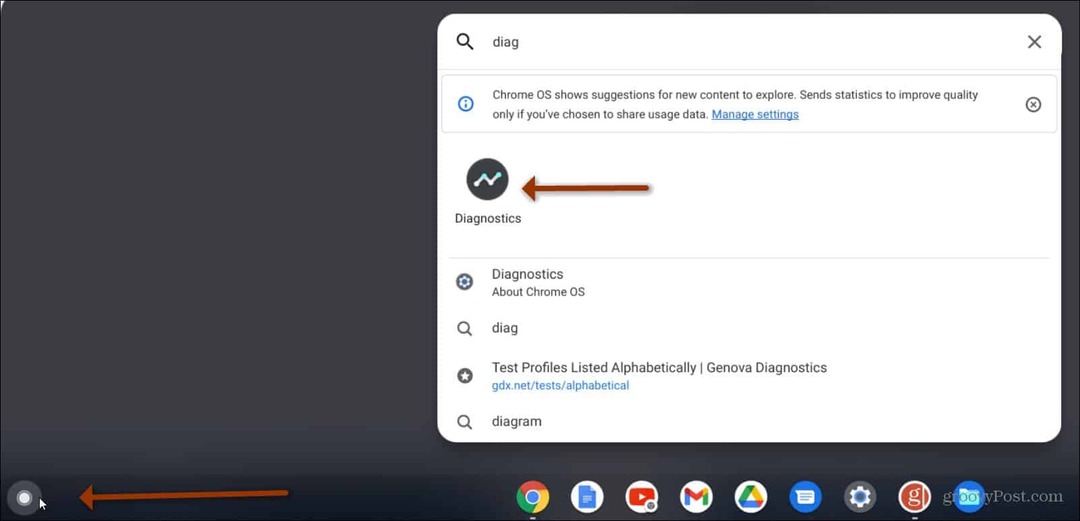
כלי האבחון ייפתח ותוכל להתחיל להציג מידע על המערכת.
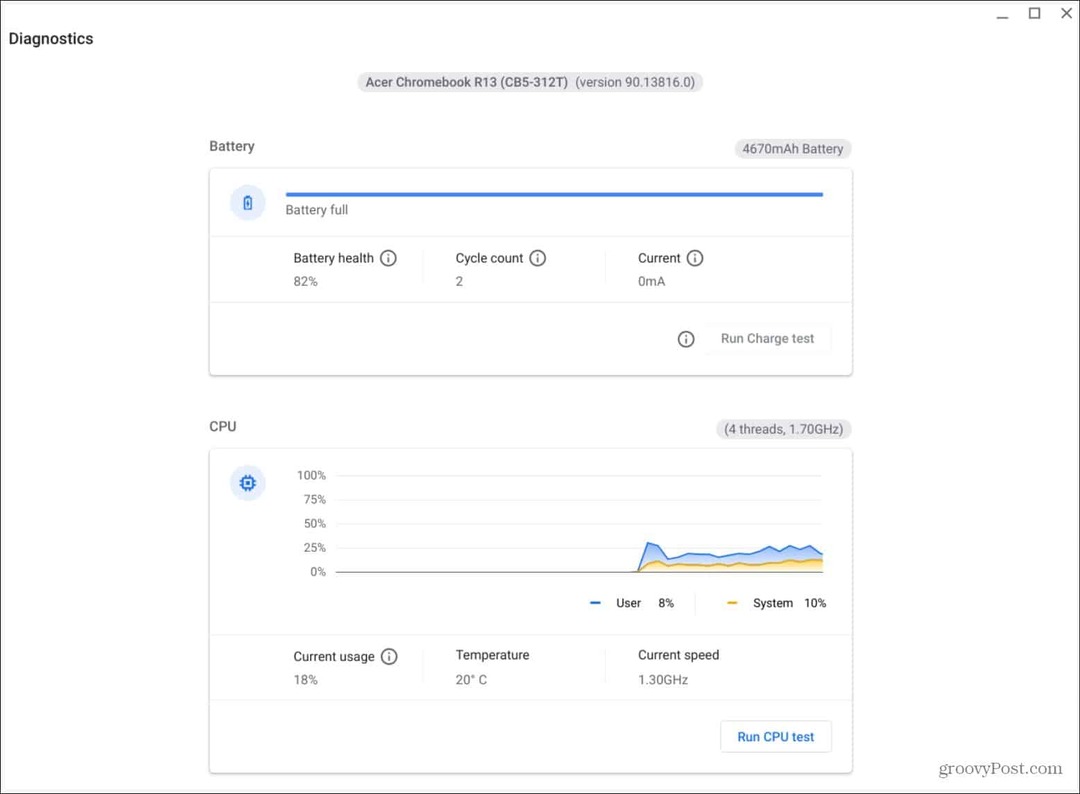
לחלופין, תוכל ללחוץ על סמל השעון בפינה הימנית של שורת המשימות. לאחר מכן לחץ על הגדרות (סמל גלגל השיניים) כדי לפתוח את תפריט "הגדרות".
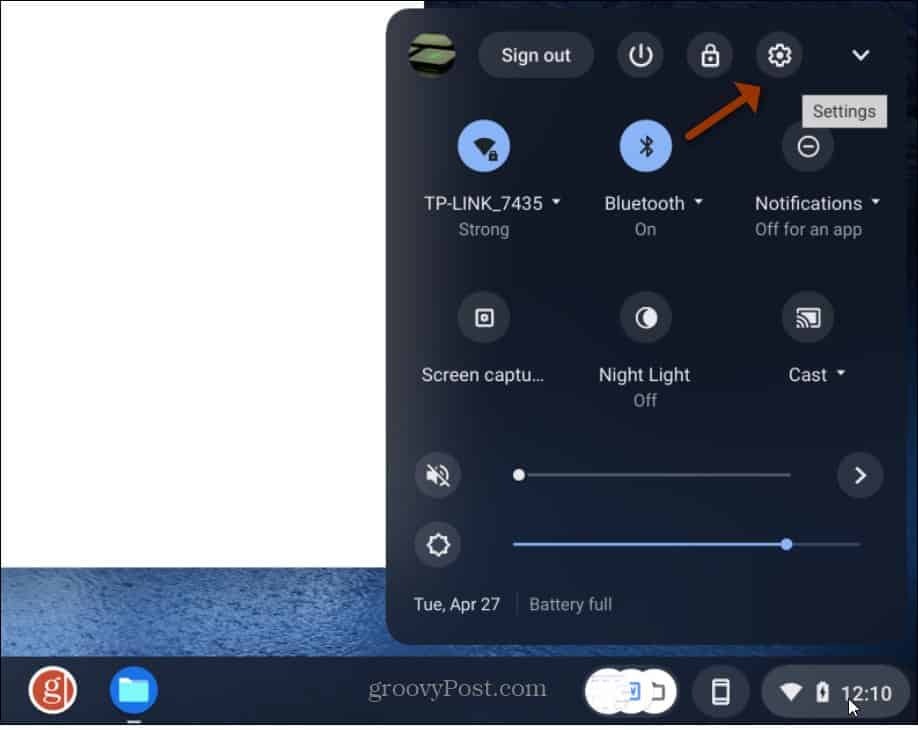
מדף ההגדרות לחץ על אודות מערכת ההפעלה של Chrome בסרגל הצד השמאלי. לאחר מכן לחץ על אבחון מהתפריט שעולה בצד ימין.
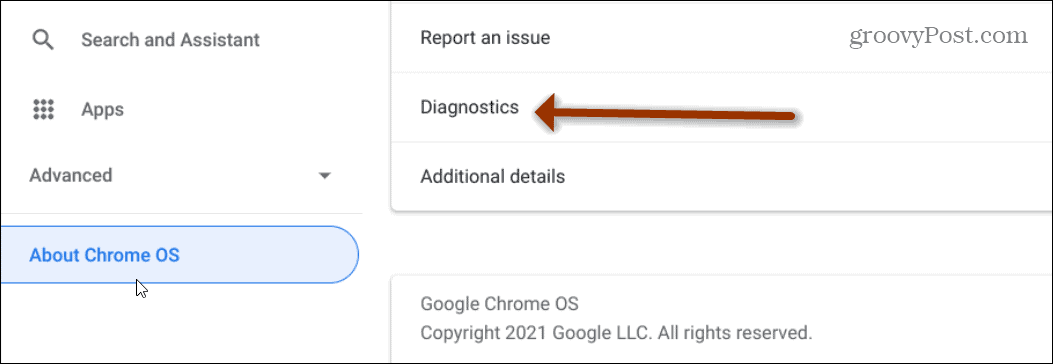
ברגע שפתח את כלי האבחון, תראה שהוא מחולק לשלושה חלקים שונים:
- סוֹלְלָה: פעולה זו מציגה את גודל הסוללה של ה- Chromebook ואת רמת טעינת הסוללה. תוכל גם לראות את מצב הסוללה, ספירת מחזורים וזרם.
- מעבד: מציג מידע על מעבד ה- Chromebook שלך בעזרת גרף בזמן אמת. זה גם מראה את אחוז השימוש במעבד, טמפרטורת המעבד ומהירות המעבד.
- זיכרון: מציג סרגל התקדמות המראה כמה מהזיכרון הנוכחי של ה- Chromebook נמצא בשימוש.
מריץ בדיקות בריאות אבחוניות ב- Chromebook
כלי האבחון החדש מאפשר לך לבצע בדיקות על הסוללה, המעבד והזיכרון שלך. דבר אחד שיש לזכור הוא כי בדיקת זיכרון נמשכת כ- 15 דקות.
בדוק סוללת Chromebook
להפעלת בדיקת סוללה, לחץ על הפעל בדיקת טעינה / פריקה בלחצן "סוללה" בכלי. אם הוא מחובר לחשמל, תריץ בדיקת "טעינה". אם הוא לא מחובר לחשמל ומשתמש בסוללה, הוא יפעל "בדיקת פריקה". הוא מודד את קצב הטעינה או הפריקה של המכשיר.
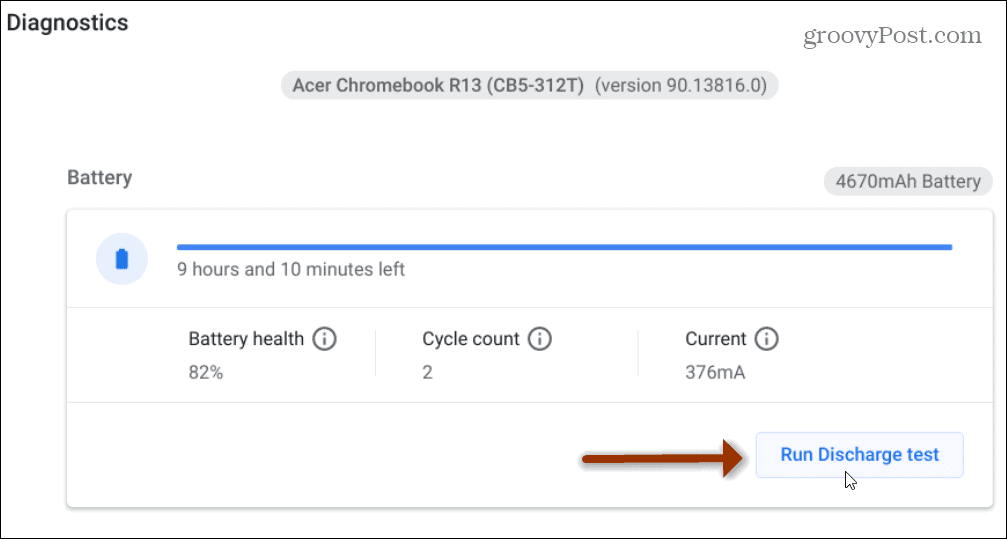
לאחר השלמת הסריקה תרצה לראות הודעת "הצלחה" ירוקה.
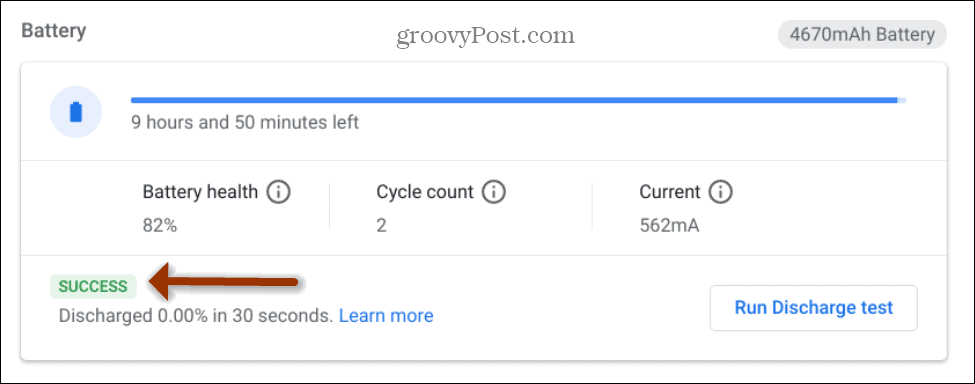
בדוק את מעבד ה- Chromebook
כדי לבדוק את המעבד, גלול מעט למטה ולחץ על ה- הפעל בדיקת מעבד לַחְצָן.
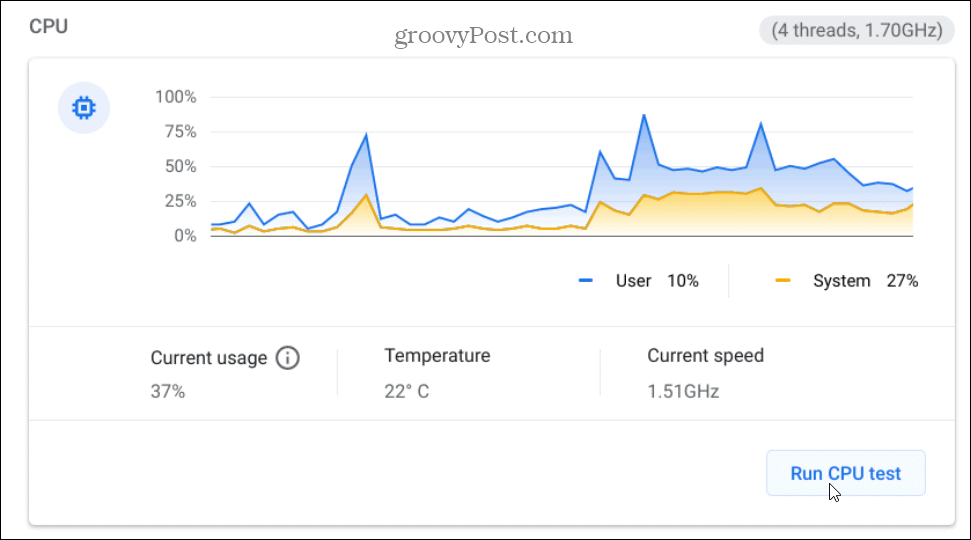
אתה יכול לעקוב אחר ההתקדמות בזמן שהבדיקות פועלות.
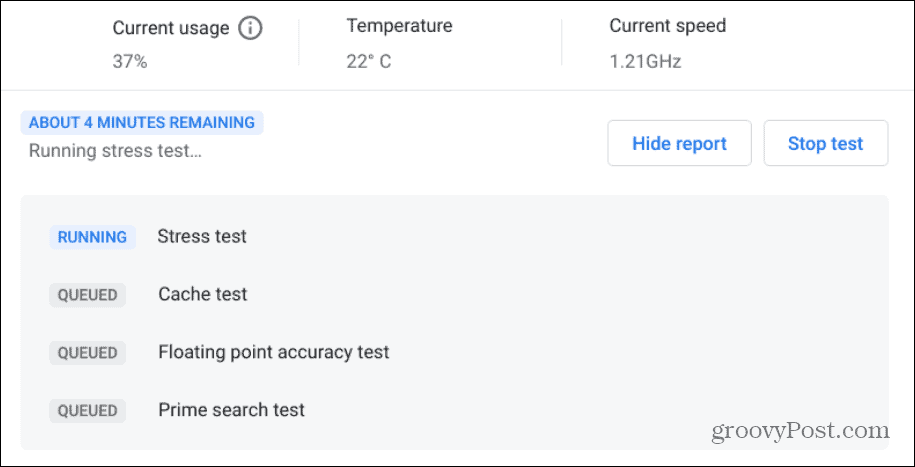
לאחר סיום הבדיקה תראה את מספר הבדיקות שמתנהלות כמו בדיקת לחץ ומטמון. אם התוצאות הן הודעת "הצלחה" ירוקה, המכשיר שלך טוב לשימוש.
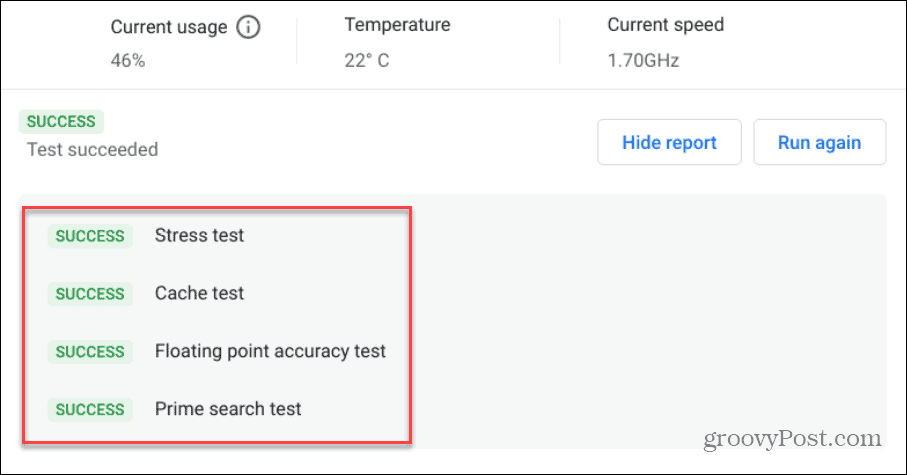
בדוק את זיכרון ה- Chromebook
אם אתה רוצה לבדוק את הזיכרון ב- Chromebook שלך, לחץ על ה- הפעל בדיקת זיכרון לַחְצָן. שים לב שבדיקה זו יכולה להימשך כ- 15 דקות. אז, בטח תרצו להריץ אותו ולתפוס כוס קפה בזמן שהוא יושלם.
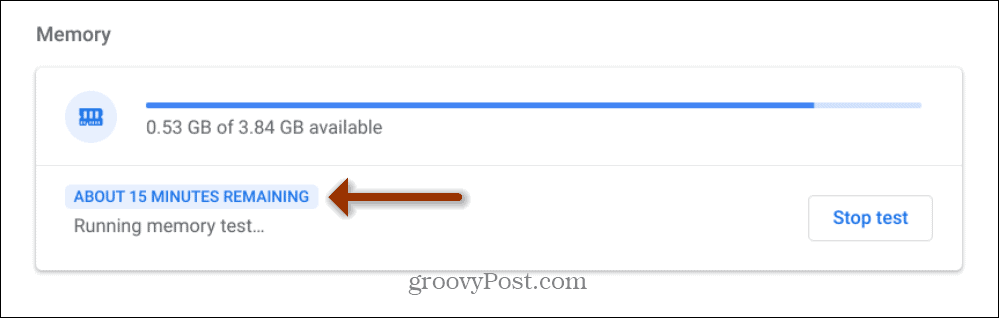
בדיוק כמו במבחני המעבד והסוללה, אתה רוצה לראות הודעת "הצלחה" ירוקה כאשר בדיקת הזיכרון נעשית.
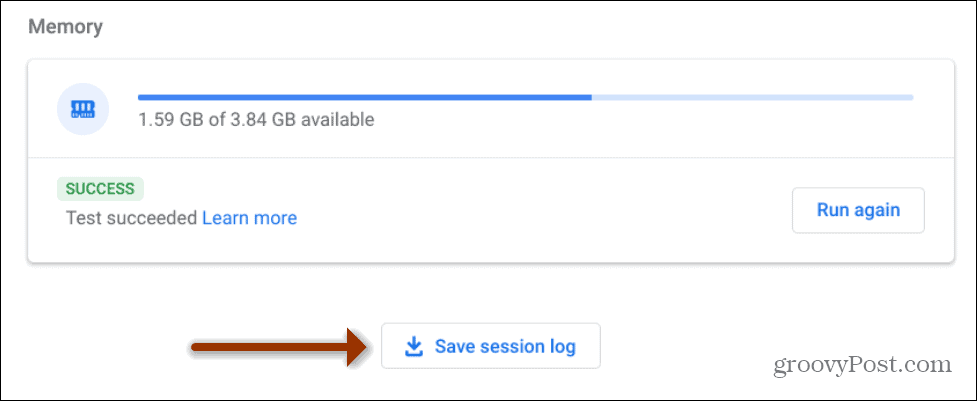
ראוי גם לציין שניתן ללחוץ על שמור יומן מושבים כפתור בתחתית ושמור את תוצאות הבדיקה כקובץ טקסט. זה יכול להיות שימושי אם אתה צריך לשלוח אותו לבחור התמיכה הטכנולוגית שלך או ליצרן ה- Chromebook.
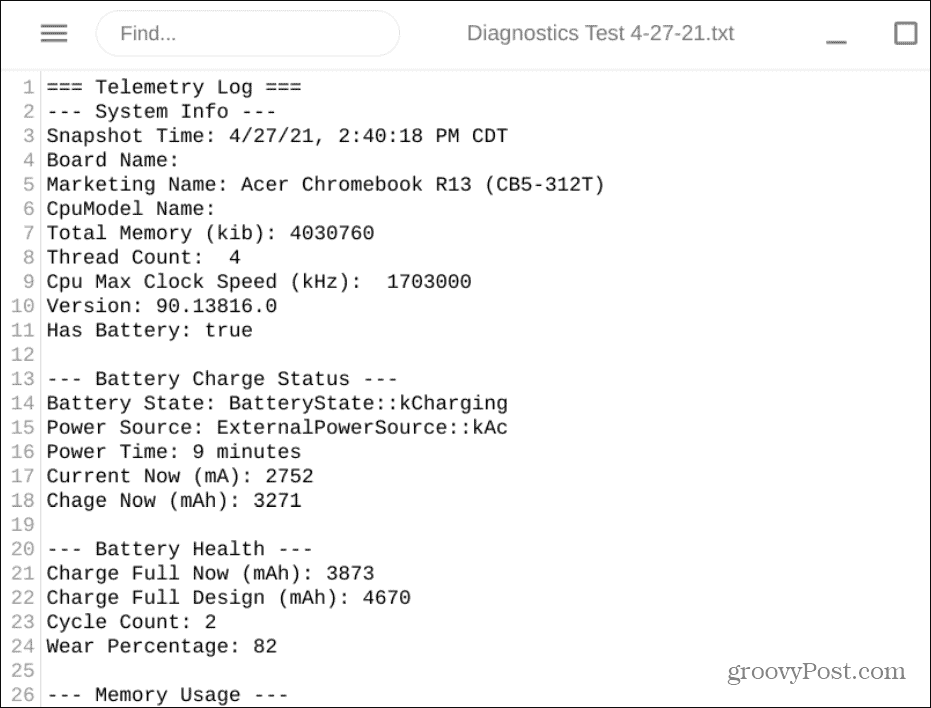
אם בדיקה לא הצליחה או אם יש לך שאלות נוספות בנוגע לכלי האבחון, בדוק זאת דף העזרה של גוגל.
זה כל מה שיש בזה. כלי חדש זה מקל על תהליך בדיקת החומרה של ה- Chromebook. ולמידע נוסף על מחשבי Chromebook ו- Chrome OS, עיין ב כיצד לחבר התקן Bluetooth. או איך לקחת א צילום מסך ב- Chromebook.
כיצד לנקות את המטמון של Google Chrome, קובצי Cookie והיסטוריית גלישה
Chrome מבצע עבודה מצוינת באחסון היסטוריית הגלישה, המטמון והעוגיות כדי למטב את ביצועי הדפדפן שלך באופן מקוון. איך שלה ...
התאמת מחירים בחנות: כיצד להשיג מחירים מקוונים בזמן קניות בחנות
קנייה בחנות לא אומרת שאתה צריך לשלם מחירים גבוהים יותר. הודות לערבות התאמת מחירים, תוכלו לקבל הנחות מקוונות בזמן הקניות ב ...
כיצד מתנה מנוי של דיסני פלוס בכרטיס מתנה דיגיטלי
אם נהניתם מדיסני פלוס ורוצים לשתף אותו עם אחרים, כך תוכלו לקנות מנוי של דיסני + מתנה עבור ...
המדריך שלך לשיתוף מסמכים ב- Google Docs, Sheets ו- Slides
אתה יכול לשתף פעולה בקלות עם היישומים מבוססי האינטרנט של גוגל. הנה המדריך שלך לשיתוף ב- Google Docs, Sheets ו- Slides עם ההרשאות ...
